Windows 8|win8.1系统应用商店丢失后的处理步骤
发布时间:2017-07-02 11:20:00 浏览数: 小编:jiwei
Windows 8|win8.1系统应用商店丢失后的处理步骤:在使用 Windows 8系统 时,会发现“应用商店”在不知什么原因的情况下丢失了,其最根本的原因是,用户优化清理Windows 8导致,目前一些优化清理软件还未兼容Windows 8,会导致误清理的现象。那该怎么办?下面右系统族小编替大家解答。
方法一
A:按Windows +Q快捷键,弹出“搜索”界面,在搜索文本框中输入“应用商店”。
B:如果能找到,右击“应用商店”程序图标,单击“固定到开始屏幕”按钮,如图所示。
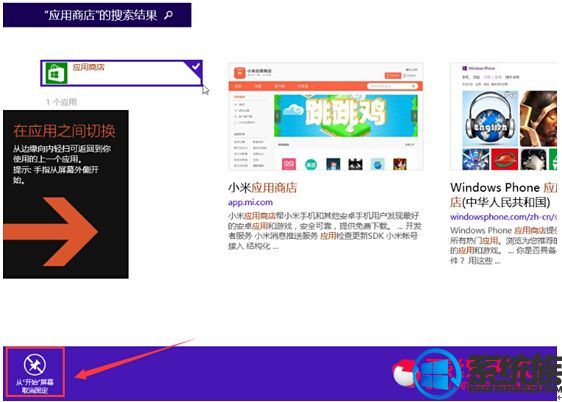
方法二:
A:按下Windows +X快捷键,在弹出的菜单中单击“命令提示符(管理员)”命令,如图
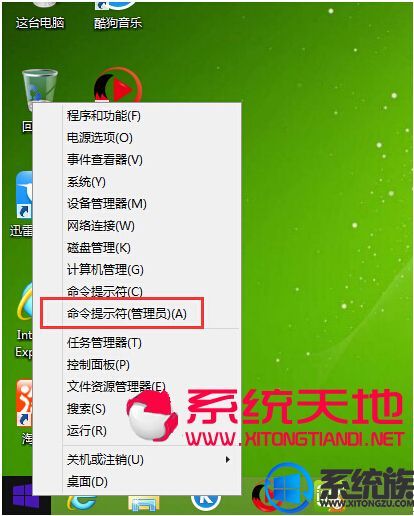
B:打开“管理员:命令提示符”窗口,输入“sfc /scannow”命令,按ENTER键,系统就会自动验证被损坏的文件,然后自运修复,如图所示。
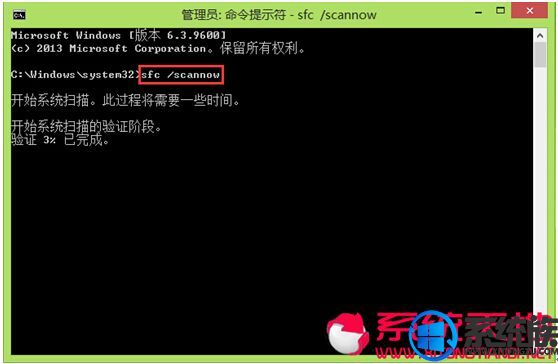
通过以上方法就可以解决Windows 8|win8.1系统应用商店丢失的问题!



















